Win10安全中心怎么加白名单|Win10防火墙设置白名单
来源:PE吧 作者:Bill 发布于:2021-05-27 15:13:59 浏览:2356
Windows安全中心是Win10中的一个安全综合控制面板,包含有防火墙状态提示,杀毒软件状态提示,自动更新提示等系统基本安全信息。由于包含了防火墙,所以有时候会拦截一些我们信任的软件,造成软件无法使用。这篇文章是PE吧给大家带来的Win10安全中心添加白名单方法教程。
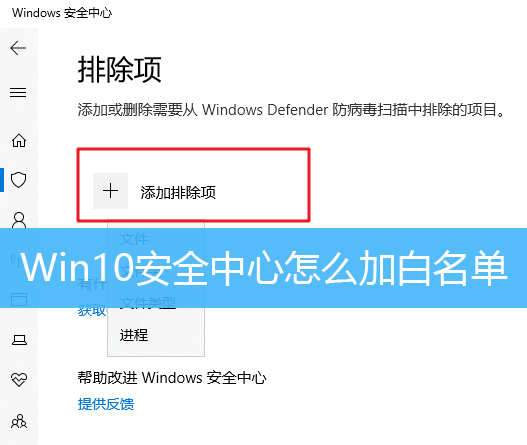
Win10安全中心添加白名单步骤:
1、打开Windows 设置(Win+i),搜索框可以查找设置,也可以直接点击更新和安全(Windows 更新、恢复、备份);
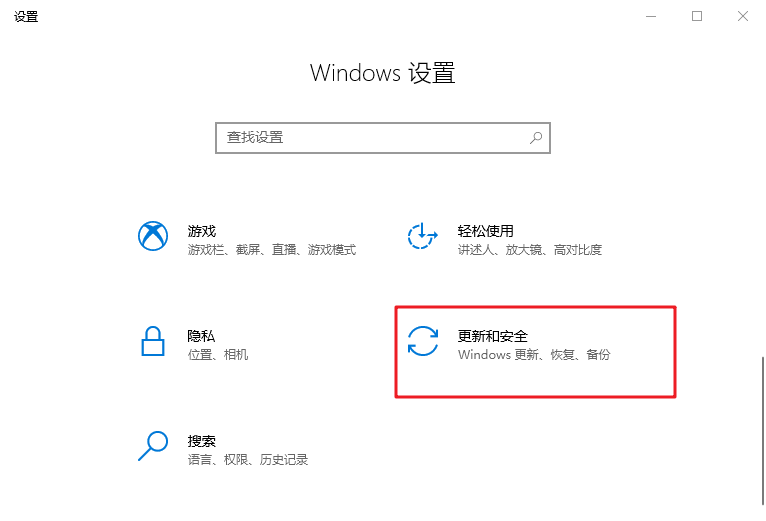
2、更新和安全主页设置窗口中,左侧点击Windows 安全中心,右侧点击保护区域下的病毒和威胁防护;
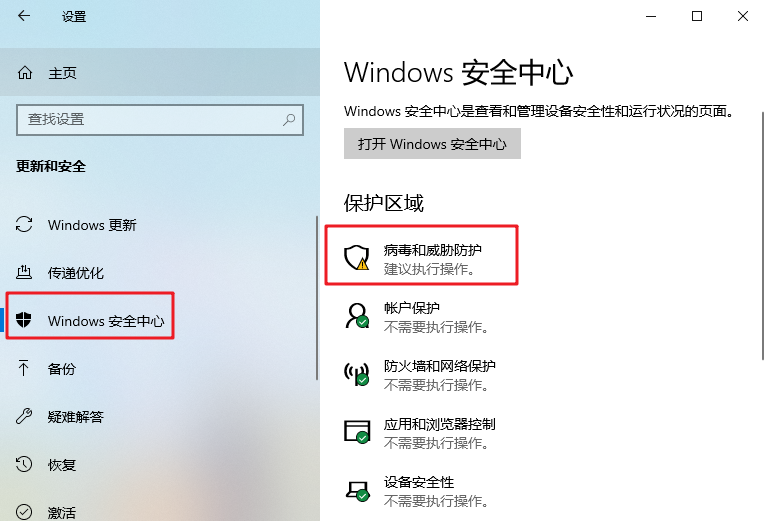
3、进入之后,找到病毒和威胁防护,点击下方的管理设置;
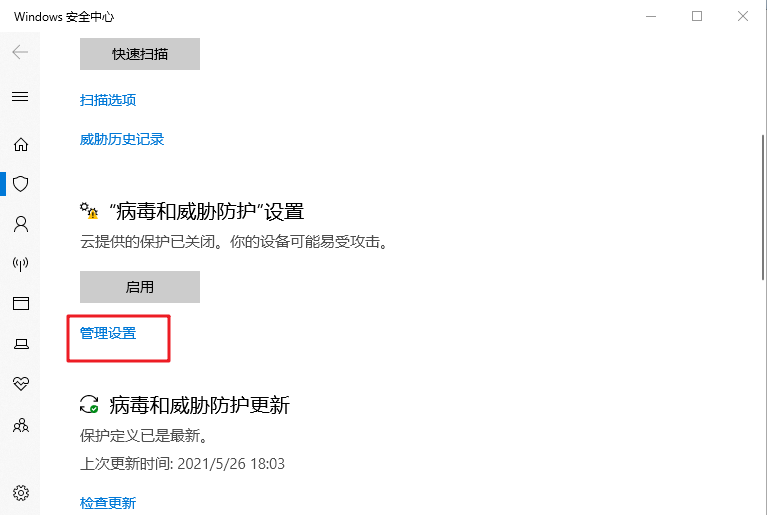
4、接下来,下拉页面,找到排除项(Windows Defender 防病毒软件不会扫描已排除的项目。已排除的项目可能包含使你的设备易受攻击的威胁),点击添加或删除排除项;
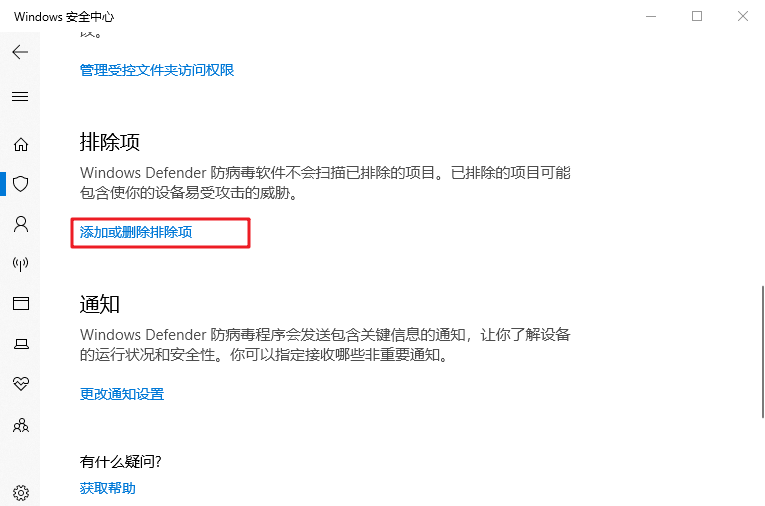
5、添加或删除需要从Windows Defender 防病毒扫描中排除的项目,支持添加文件/文件夹/文件类型/进程;
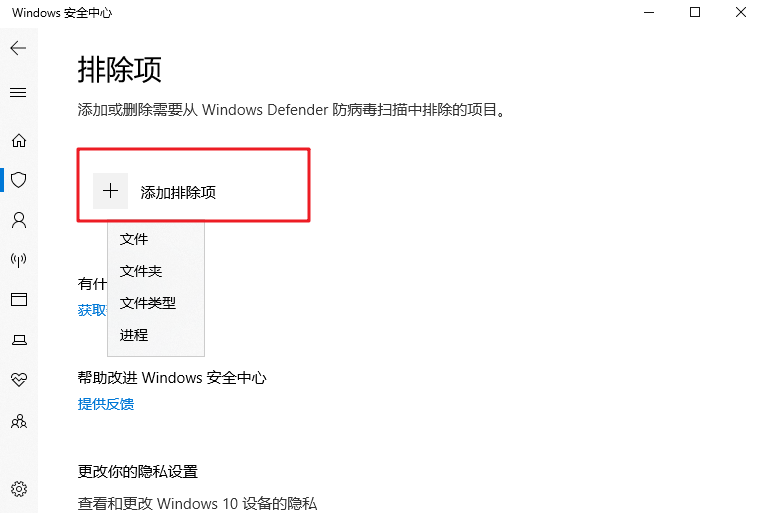
以上就是Win10安全中心怎么加白名单|Win10防火墙设置白名单文章,如果大家也遇到了这样的问题,可以按照这篇文章的方法教程进行操作。要想了解更多windows资讯,请继续关注PE吧。



